В современном интернет-магазине одной из главных задач является улучшение пользовательского опыта. Для этого необходимо внимательно анализировать поведение посетителей и находить способы оптимизации. Один из эффективных инструментов, позволяющих провести детальный анализ действий пользователей на сайте, — Hotjar.
Hotjar позволяет анализировать клики, перемещения курсора, прокрутку страницы и другие активности посетителей. Он позволяет увидеть, как пользователи взаимодействуют с контентом и какие моменты вызывают у них затруднения или привлекают особое внимание. Процедура развертывания и настройки Hotjar в интернет-магазине довольно проста и позволяет начать анализировать поведение пользователей в кратчайшие сроки.
Перед установкой Hotjar необходимо зарегистрироваться на официальном сайте инструмента. После этого необходимо добавить код Hotjar на сайт интернет-магазина. Для этого нужно скачать файл скрипта, предоставленного Hotjar, и вставить его в код сайта. После установки кода Hotjar начинает собирать данные о поведении посетителей.
Установка и настройка Hotjar для анализа поведения пользователей в интернет-магазине: пошаговая инструкция
Hotjar — это инструмент аналитики, который позволяет вам узнать, как пользователи взаимодействуют с вашим интернет-магазином. Благодаря Hotjar можно увидеть, как пользователи перемещаются по сайту, на каких страницах останавливаются, сколько времени проводят на каждой странице и многое другое. Эта информация поможет вам оптимизировать ваш интернет-магазин и повысить его продуктивность.
Вот пошаговая процедура, как установить и настроить Hotjar для анализа поведения пользователей в вашем интернет-магазине:
- Зарегистрируйтесь на hotjar.com и создайте аккаунт.
- Создайте новый проект на странице управления аккаунтом Hotjar.
- Скопируйте уникальный идентификатор вашего проекта, который вы найдете на странице управления аккаунтом Hotjar.
- Добавьте код Hotjar на каждую страницу вашего интернет-магазина перед закрывающим тегом </body>. Код выглядит следующим образом:
| Счетчик | Код Hotjar |
|---|---|
| Вставьте перед закрывающим тегом </body> | <script> (function(h,o,t,j,a,r){ h.hj=h.hj||function(){(h.hj.q=h.hj.q||[]).push(arguments)};h._hjSettings={hjid:123456789,hjsv:6};a=o.getElementsByTagName(‘head’)[0];r=o.createElement(‘script’);r.async=1;r.src=t+h._hjSettings.hjid+j+h._hjSettings.hjsv;a.appendChild(r);})(window,document,’https://static.hotjar.com/c/hotjar-‘,’.js?sv=’); |
Замените «123456789» в коде на уникальный идентификатор вашего проекта Hotjar.
- Сохраните изменения на каждой странице вашего интернет-магазина.
- Перейдите на страницу управления вашим проектом Hotjar и убедитесь, что ваш интернет-магазин распознан правильно.
- Настройте Hotjar для сбора нужных данных, включая запись сеансов пользователей, отслеживание щелчков мыши и тепловые карты страниц.
- Отслеживайте и анализируйте поведение пользователей в вашем интернет-магазине через панель инструментов Hotjar.
Теперь у вас есть инструмент, который поможет вам понять, как пользователи взаимодействуют с вашим интернет-магазином. Используйте полученные данные для оптимизации пользовательского опыта и увеличения продаж!
Развертывание и подготовка Hotjar
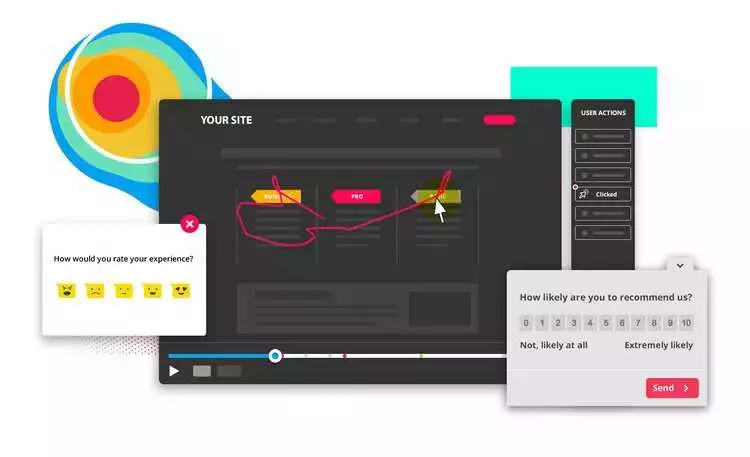
Hotjar — это инструмент для анализа поведения пользователей в интернет-магазине. Для начала работы с Hotjar необходимо выполнить процедуру настройки и установки.
- Регистрация и создание аккаунта
- Установка кода отслеживания
- Подготовка к анализу пользователей
- Настройка отслеживания действий пользователей
- Анализ результатов
Первым шагом необходимо зарегистрироваться на официальном сайте Hotjar и создать аккаунт. После регистрации вам будет предоставлен уникальный код отслеживания, который понадобится в дальнейшем.
После регистрации необходимо установить код отслеживания Hotjar на страницы вашего интернет-магазина. Для этого вам нужно вставить полученный код внутрь тега <head> каждой страницы вашего сайта.
Перед началом анализа поведения пользователей вам необходимо выбрать конкретные страницы и глубину анализа. Определите, какие страницы и какую информацию вы хотите отслеживать с помощью Hotjar.
Hotjar предоставляет множество инструментов для отслеживания действий пользователей, таких как запись сессий, отображение тепловых карт и форм аналитика. Вам необходимо выбрать наиболее подходящие инструменты и настроить их согласно вашим целям и потребностям.
После настройки и установки Hotjar, вы можете приступить к анализу данных о поведении пользователей в вашем интернет-магазине. Изучайте полученные результаты, анализируйте тренды и принимайте решения на основе полученных данных.
Развертывание и подготовка Hotjar для анализа поведения пользователей в интернет-магазине позволяет более эффективно взаимодействовать с вашей аудиторией. Следуйте этим шагам и получите ценную информацию о пользователях вашего интернет-магазина.
Установка Hotjar на сервер

Установка и настройка Hotjar для анализа поведения пользователей в интернет-магазине требует определенной процедуры, которая включает развертывание и конфигурацию.
- Развертывание Hotjar:
- Зайдите на официальный сайт Hotjar и создайте учетную запись.
- Получите код интеграции Hotjar, который включает JavaScript-сниппет.
- Разместите полученный код на своем сервере, добавив его перед закрывающим тегом </body> во всех страницах вашего интернет-магазина.
- Настройка Hotjar:
- Войдите в свою учетную запись Hotjar и перейдите в раздел «Сайты и установка».
- Добавьте свой интернет-магазин, указав его URL и выбрав соответствующие настройки.
- Настройте виджеты Hotjar, выбрав наиболее важные данные для анализа поведения пользователей в вашем интернет-магазине.
После завершения установки и настройки Hotjar вы сможете начать анализировать поведение пользователей в вашем интернет-магазине и принимать меры для улучшения их опыта покупок.
Создание аккаунта и получение API-ключа
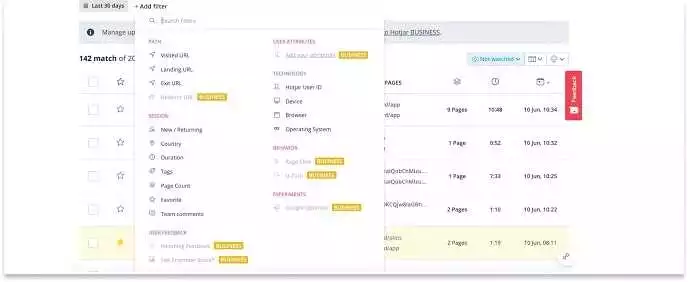
Для установки и настройки Hotjar, необходимо создать аккаунт на официальном сайте. Для этого следует выполнить следующую процедуру:
- Откройте сайт Hotjar (https://www.hotjar.com) в вашем интернет-браузере.
- Нажмите на кнопку «Try it Free» (Попробуйте бесплатно) или «Start Free Trial» (Начать бесплатный пробный период) на главной странице.
- Заполните необходимые поля, включая ваше имя, адрес электронной почты и пароль. Нажмите кнопку «Sign Up» (Зарегистрироваться) или «Get Started» (Начать) для создания аккаунта.
- Войдите в созданный аккаунт, используя указанный адрес электронной почты и пароль.
- На главной странице аккаунта вам будет предложено добавить ваш интернет-магазин для анализа. Нажмите на кнопку «Add New Site» (Добавить новый сайт).
- В появившемся окне введите имя вашего интернет-магазина и его URL. Нажмите кнопку «Add Site» (Добавить сайт).
- Теперь настройте ваш интернет-магазин для использования Hotjar, следуя инструкциям на экране. Это может включать установку кода отслеживания на каждую страницу вашего сайта.
- Для получения API-ключа, необходимого для настройки Hotjar на вашем сайте, выполните следующие шаги:
- Войдите в аккаунт Hotjar и выберите нужный сайт из списка.
- Нажмите на вкладку «Account» (Учётная запись) в верхнем меню.
- Перейдите на страницу «API Keys» (Ключи API).
- На странице с ключами API найдите ранее созданный сайт и скопируйте соответствующий API-ключ.
Теперь у вас есть созданный аккаунт Hotjar и API-ключ, которые можно использовать для развертывания и настройки Hotjar на вашем интернет-магазине. Это позволит вам анализировать поведение пользователей и оптимизировать процесс продаж.
Интеграция Hotjar с интернет-магазином
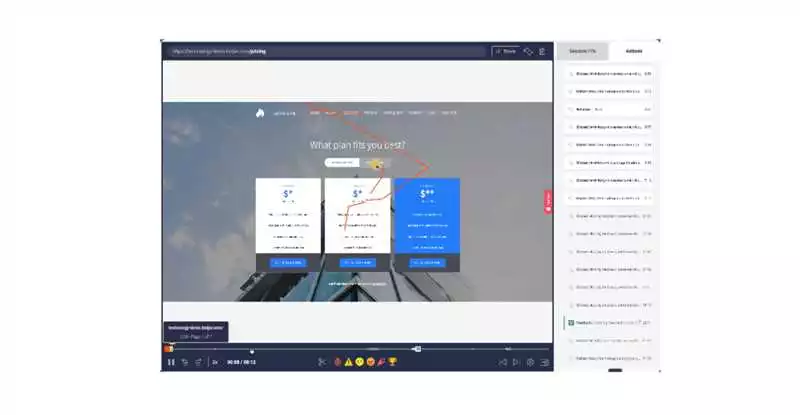
Для анализа поведения пользователей в интернет-магазине можно использовать инструмент Hotjar. Это мощный инструмент, который позволяет узнать, как пользователи взаимодействуют с вашим сайтом и что их привлекает или отталкивает.
Для начала необходимо развернуть и установить Hotjar на вашем интернет-магазине. Этот процесс прост и быстр.
- Перейдите на официальный сайт Hotjar и зарегистрируйтесь.
- Войдите в свою учетную запись и создайте новый проект.
- Получите уникальный установочный код для вашего проекта.
- Добавьте этот код на каждую страницу вашего интернет-магазина перед закрывающим тегом </head>.
После установки Hotjar вы готовы к началу настройки анализа поведения пользователей в интернет-магазине.
- Зайдите в ваш аккаунт на Hotjar и выберите нужный проект.
- Настройте элементы отслеживания, которые будут записываться при анализе поведения пользователей. Это может включать: запись действий пользователей, отслеживание нажатий, сбор отзывов пользователей и многое другое.
- Выберите нужные типы отчетов, которые помогут вам анализировать поведение пользователей. Hotjar предоставляет различные отчеты, такие как тепловая карта, воронка конверсий и др.
- После настройки анализа, вам нужно создать тестовую гипотезу, которую вы хотите проверить. Это может быть что-то вроде «Изменение цвета кнопки увеличивает конверсию» или «Перемещение формы регистрации повышает число регистраций».
- Наконец, запустите тест и начните анализировать полученные результаты.
Интеграция Hotjar с интернет-магазином дает вам возможность более глубоко понимать поведение ваших пользователей. Вы сможете видеть, каким образом они перемещаются по страницам, какие элементы привлекают их внимание и на что они кликают. Эта информация поможет вам оптимизировать ваш интернет-магазин и повысить конверсию продаж.
Не забывайте регулярно анализировать полученные данные и делать изменения на основе полученных результатов. Так вы сможете постепенно улучшать пользовательский опыт и увеличивать эффективность вашего интернет-магазина.